Helt siden nittitallet har AOL latt brukere av AOL Desktop-programvaren snakke med andre brukere i chatterom. Bla gjennom eksisterende chatterom eller opprett et nytt ved å bruke Oppføringer av chatterom søkeord.
Bli med i et chatterom
Trinn 1

Bildekreditt: Bilde med tillatelse fra AOL
Åpne Nøkkelord vinduet ved å trykke Ctrl+K, Tast inn Oppføringer av chatterom i tekstfeltet og klikk Gå.
Dagens video
Steg 2

Bildekreditt: Bilde med tillatelse fra AOL
Dobbeltklikk a kategori for å velge den.
Trinn 3
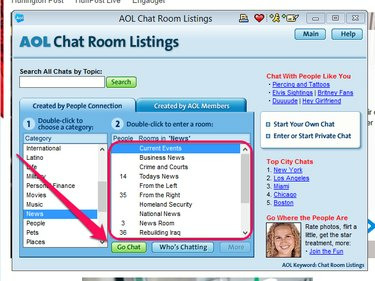
Bildekreditt: Bilde med tillatelse fra AOL
Velg chatterommet du vil gå inn i og klikk på Gå til Chat knappen for å åpne den.
Tips
- AOL viser antall personer som for øyeblikket er i et chatterom under Personer-kolonnen. Chatterom med et tomt Person-felt er for øyeblikket tomme.
- Se navnene på brukerne for øyeblikket i et rom ved å klikke på rommets navn og velge Hvem chatter.
- Laget av People Connection-fanen viser chatterom opprettet av AOL. For å se rommene opprettet av AOL-brukere, åpne Laget av AOL-medlemmer fanen.
- Bruk søkeboksen for å søke etter et spesifikt chatterom.
- Bli med i et privat chatterom ved å klikke på Gå inn i eller start privat chat lenke, skriv inn det nøyaktige navnet på chatterommet og klikk Gå til Chat.
Advarsel
Chatterom opprettet av AOL-medlemmer kan være av voksen karakter.
Lag ditt eget chatterom
Trinn 1

Bildekreditt: Bilde med tillatelse fra AOL
Bruke AOL Chat-oppføringer nøkkelord for å åpne chatoppføringsvinduet og klikk på Start din egen chat link.
Steg 2
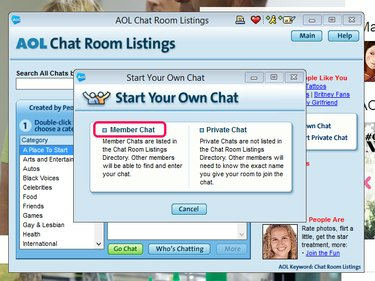
Bildekreditt: Bilde med tillatelse fra AOL
Klikk på Medlemschat link.
Tips
For å opprette et uoppført – eller privat – chatterom, velg Privat chat og skriv inn navnet på chatterommet du ønsker å opprette. Del det navnet med andre brukere for å la dem bli med i ditt private chatterom.
Trinn 3

Bildekreditt: Bilde med tillatelse fra AOL
Dobbeltklikk på navnet på kategorien du vil at chatterom skal vises under, og skriv inn rommets navn i tekstfeltet. Klikk på Gå til Chat for å lagre og bli med i ditt nye chatterom.




